Опрос — отличный способ узнать свою аудиторию и собрать полезную информацию: чем интересуются подписчики, какой формат контента им нравится, какие продукты планируют покупать или каких функций им не хватает. Эти данные можно использовать для улучшения сервиса, запуска новых продуктов или создания персонализированных коммуникаций.
Чат-боты упрощают процесс сбора данных и делают его удобным для подписчиков. Им не придется переходить по ссылкам и заполнять длинные формы — достаточно нажать на нужную кнопку в мессенджере. Результаты будут собираться в режиме реального времени, поэтому вы в любой момент сможете посмотреть, что отвечают подписчики.
Давайте разберем, как настроить опрос в чат-боте за 4 шага.
Шаг 1. Определитесь с тематикой и структурой опроса
Перед созданием бота определитесь, что хотите узнать у аудитории и какую цель преследуете: собрать обратную связь, изучить потребности аудитории, протестировать гипотезы или оценить пользовательский опыт. От этого будет зависеть, какие вопросы войдут в сценарий и в каком порядке их задавать.
Опросы можно использовать в самых разных сферах: от HR и продаж до маркетинга и продуктовой аналитики. Например, в HR-боте можно провести пульс-опрос для сотрудников или узнать, как прошел первый рабочий день у новичка.
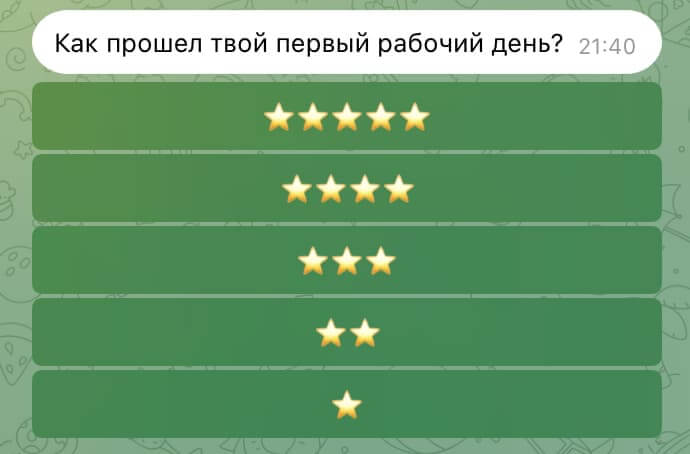
После мероприятия или покупки предложите клиенту оценить сервис и поделиться впечатлениями.

А если вы активно развиваете ИТ-продукт, запустите голосование и посмотрите, какой функционал нужен пользователям.
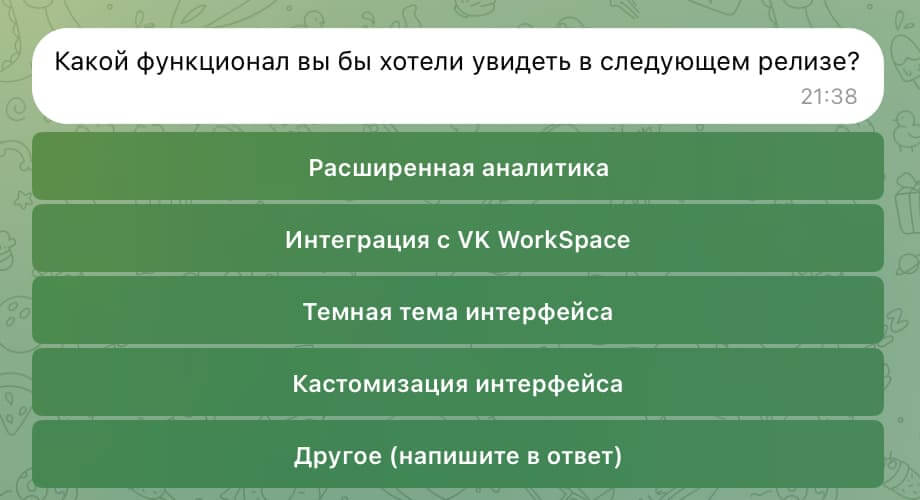
Чтобы опрос получился полезным и удобным для прохождения, придерживайтесь простых правил:
- Начинайте с простых вопросов. Так подписчику будет проще включиться в диалог с ботом. Сложные или личные темы лучше оставить на конец опроса.
- Не перегружайте информацией. Один вопрос = одно сообщение. Избегайте двусмысленных формулировок, сложных конструкций и терминов. Спрашивайте просто и по делу.
- Не делайте опрос слишком длинным. Рекомендуем добавлять в сценарий от 3 до 10 вопросов, чтобы подписчик не устал и дошел до конца.
- Используйте удобный формат ответов. Кнопки с вариантами, шкала от 1 до 5, «да/нет» — все это лучше, чем открытые вопросы без подсказок.
- Поблагодарите за участие. Последнее сообщение — отличая возможность сказать «Спасибо» и при желании предложить бонус за прохождение опроса (например, промокод, сертификат или чек-лист).
Как составлять и проводить опросы
В качестве примера создадим опрос для оценки удовлетворенности клиентов. Зафиксируем вопросы и варианты ответов в отдельной таблице или текстовом документе. Так их будет проще перенести в сценарий бота и при необходимости отредактировать.
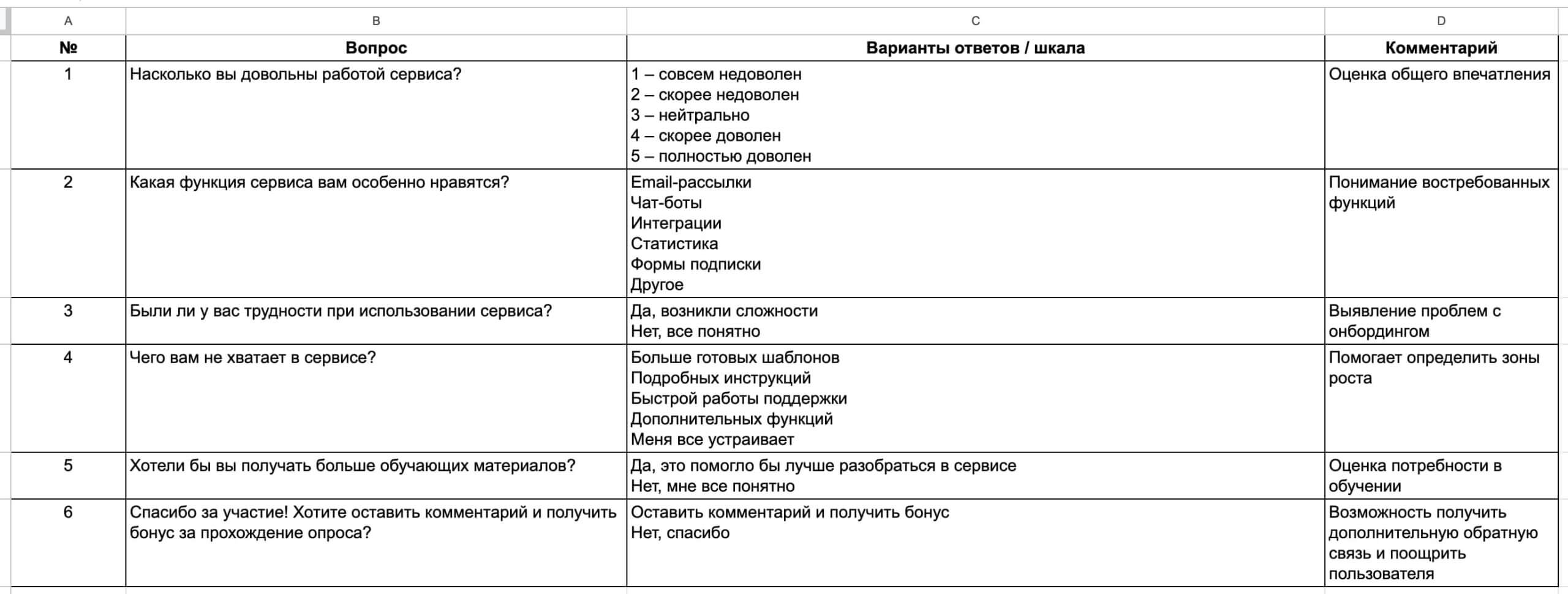
Теперь можно переходить к созданию сценария.
Шаг 2. Создайте сценарий и приветствие
В личном кабинете Unisender перейдите в раздел «Сценарии - Триггерные» и нажмите «Новый сценарий».
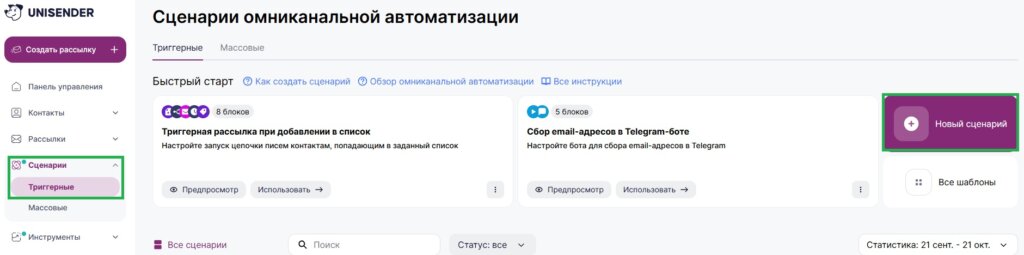
Откроется редактор сценариев. Здесь вам нужно собрать сценарий, по которому бот будет проводить опрос и общаться с подписчиками.
Сценарий должен начинаться с триггера. Чтобы добавить его на рабочую область, найдите на панели блоков вкладку «Триггеры» и кликните на триггер «Запуск сценария по команде в Telegram-боте».
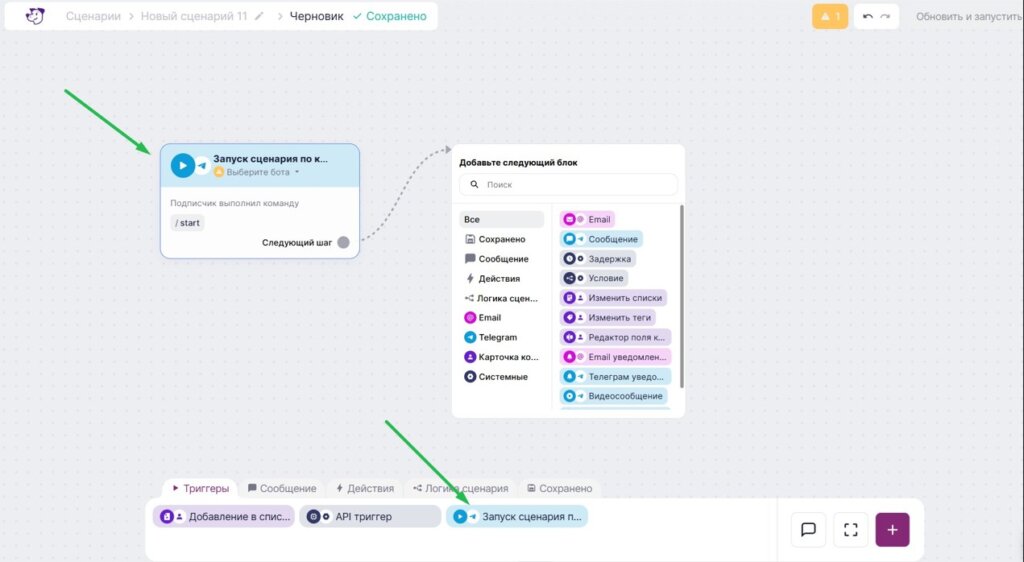
Далее в настройках блока нужно выбрать чат-бота, который будет участвовать в сценарии. Добавьте уже готового бота или подключите нового. Для этого нажмите «Выберите бота» — «Подключить чат-бот», укажите имя бота, а затем следуйте инструкции на экране.
Как использовать готовые блоки для создания сценария.
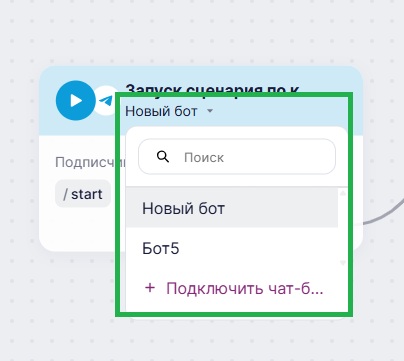
Теперь добавим первое сообщение, которое получат подписчики после запуска бота. В него можно добавить приветствие, информацию о цели опроса и краткую инструкцию по его прохождению. Если в конце опроса вы собираетесь дарить подарок, то можно также об этом упомянуть, чтобы замотивировать подписчика пройти опрос до конца.
Для приветствия будем использовать блок «Сообщение». С его помощью мы сможем добавить не только текстовое сообщение, но и кнопку для запуска опроса.
Важно! Не забудьте соединить блоки между собой, иначе вы не сможете активировать сценарий.
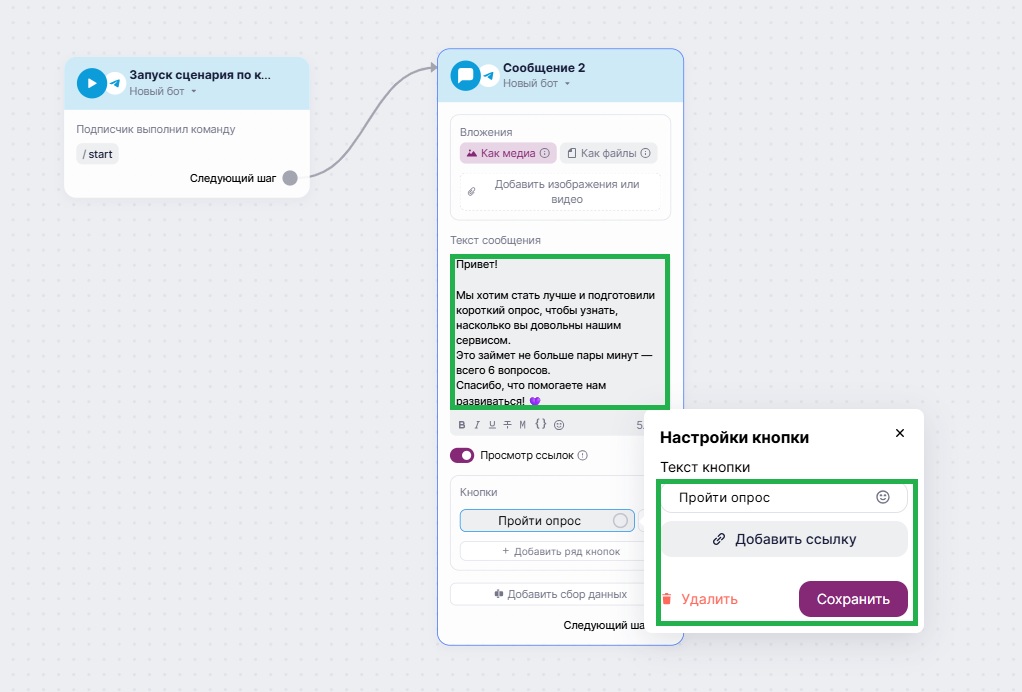
Шаг 3. Добавьте вопросы и подарок
С помощью блока «Сообщение» добавим в сценарий сами вопросы с вариантами ответов. Добавьте столько блоков, сколько у вас вопросов (в нашем примере их 6), а затем перенесите в них текст из файла, который вы подготовили на шаге 1.
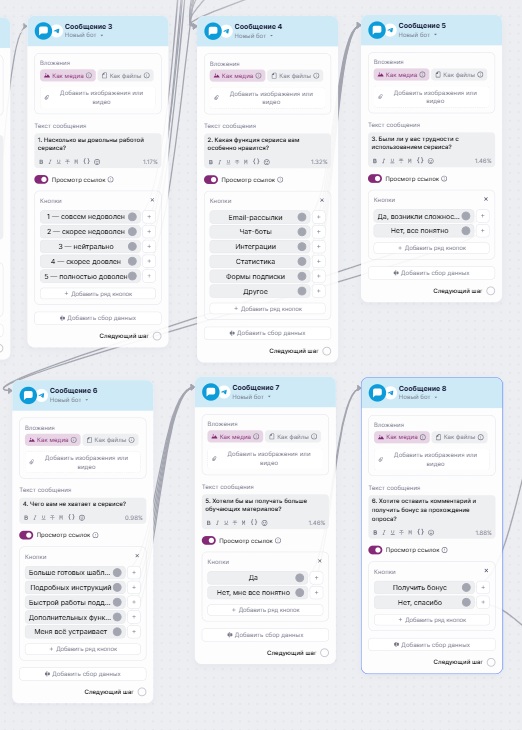
Не забудьте соединить каждый вариант ответа из предыдущего блока с новым вопросом, чтобы бот задавал вопросы по очереди.
Дополнительно можно присваивать подписчику теги после каждого ответа. Например, если он поставил оценку 5 — добавить тег «Оценка 5», а если выбрал вариант «Да, возникли сложности» — тег «Сложности в работе». Эти данные помогут в дальнейшем сегментировать аудиторию и выстраивать персонализированную коммуникацию. Тем, у кого были трудности, можно отправить полезные материалы или запросить дополнительную обратную связь, а довольных пользователей — поблагодарить и предложить бонус.
Подробнее рассказали в статье «Как использовать готовые блоки для создания сценария».
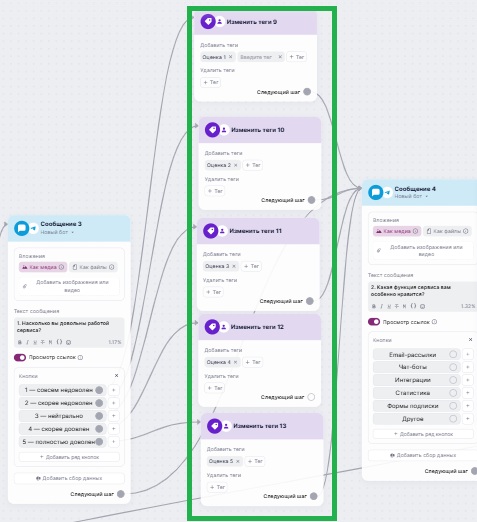
Также при необходимости можно усложнить сценарий — настроить уведомления о результатах опроса. Исходя из ответов подписчика, бот автоматически прибавит нужное количество баллов и отправит вам сообщение на почту или в Telegram.
Если планируете поблагодарить подписчиков за участие или вручить подарок, добавьте в конец сценария соответствующие блоки. В блок «Сообщение» добавьте текст «Спасибо за участие!» с промокодом или ссылкой на скачивание бонусного материала.
Если хотите отправить чек-лист, инструкцию или другой полезный материал, используйте вложения. При необходимости можно также запросить у подписчика контактные данные, чтобы продолжить коммуникацию через другие каналы.
Для нашего примера эта часть сценария будет выглядеть так:
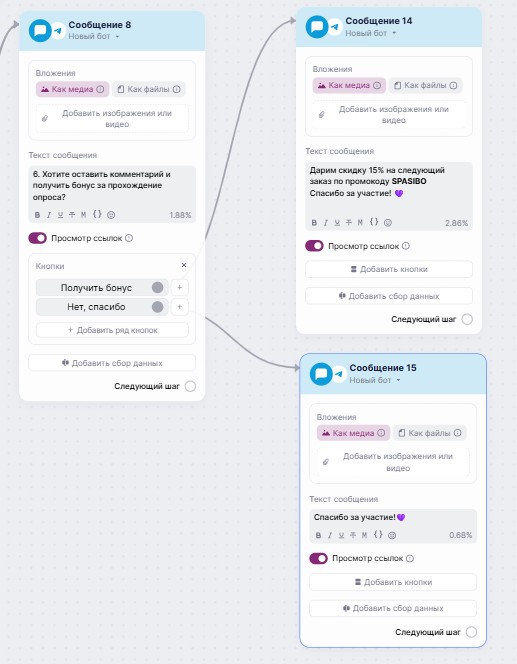
Шаг 4. Запустите бота
Осталось только опубликовать изменения и запустить сценарий.

Когда подписчики начнут проходить опрос, вы сможете в реальном времени отслеживать их ответы во встроенной аналитике сценария.
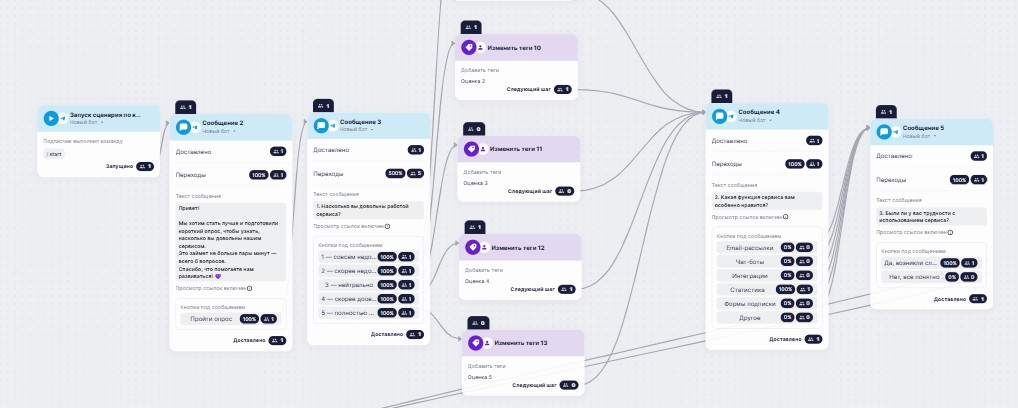
Полезные ссылки
Что такое омниканальность и зачем она нужна
Введение в омниканальную автоматизацию
Создать и запустить триггерный сценарий
Как использовать готовые блоки для создания сценария
Настроить уведомления о событиях в сценарии